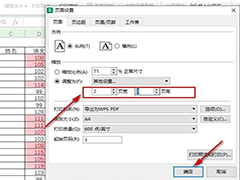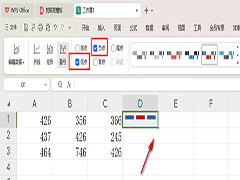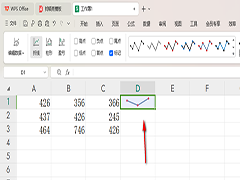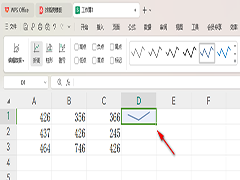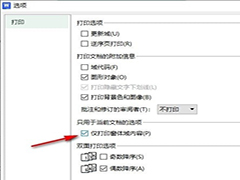办公软件
详情>>办公软件是指可以进行文字处理、表格制作、幻灯片制作、图形图像处理、简单数据库的处理等方面工作的软件。目前办公软件朝着操作简单化,功能细化等方向发展。
办公软件的应用范围很广,大到社会统计,小到会议记录,数字化的办公,离不开办公软件的鼎力协助。另外,政府用的电子政务,税务用的税务系统,企业用的协同办公软件,这些都属于办公软件。
我们将为经常使用办公软件的爱好者,分享高质量的Word教程、Excel教程、PPT教程、WPS教程、Origin教程等原创office教程。

[金山WPS] WPS幻灯片如何发起定稿审批 WPS幻灯片发起定稿审批的方法
WPS幻灯片如何发起定稿审批?其实我们在完成定稿之后只需要点击打开定稿副本,然后在副本页面中就能看到发起审批工具了,打开该工具,然后在文档审批弹框中完成设置再点击“提交”选... 24-10-18
[金山WPS] WPS如何给数据条添加边框 WPS表格文档给数据条添加边框的方法
WPS如何给数据条添加边框?我们只需要选中数据条所在单元格,然后打开数据条子菜单列表中的其他规则选项,最后在新建格式规格页面中打开边框选项,在下拉列表中选择实线边框选项,再... 24-10-18
[金山WPS] WPS表格如何设置只显示数据条 WPS表格文档设置只显示数据条的方法
WPS表格如何设置只显示数据条?我们只需要进入wps的表格文档编辑页面,然后选中数据条所在单元格,接着在条件格式下打开数据条,再打开其它规则选项,最后在新建格式规则页面中点击勾... 24-10-18
[金山WPS] wps如何居中?wps表格将文字居中对齐的教程
我们使用表格的时候发现将表格的行列扩大了以后,表格的文字就会偏上居中,那如何让文字居中呢,下面小编介绍一种方法,帮助大家快速居中文字... 24-10-11
[金山WPS] wps ppt怎么制作全屏滚动随机点名? WPS随机点名幻灯片的实现方法
我们可以通过wpsppt中的“动画”功能实现一页完成随机点名,该怎么制作这个全屏滚动播放随机点名的动画效果呢?详细请看下文介绍... 24-10-11
[金山WPS] 如何设置PPT动画效果? WPS PPT把下划线变成动画效果的技巧
您是否想要制作一个精彩的PPT演示,以吸引观众的眼球?想要实现下划线动画效果,该怎么实现呢?下面我们就来看看详细的教程... 24-10-11
[金山WPS] wps矩形怎么调整圆角? wps圆角矩形调圆角的教程
wps插入圆角矩形想要调节圆角的圆滑度,该怎么调节圆角呢?下面我们就来看看详细的操作方法... 24-10-11
[金山WPS] WPS怎么每页打印多版? WPS Word文档设置每页打印9版的实现方法
WPS是一款广泛使用的办公软件,对于新用户而言,可能不清楚如何在WPS中打印Word文档并设置每页版数,我们的WPS文档可以实现每页打印多版,一起看看如何实现吧... 24-10-11
[金山WPS] WPS如何更改沉浸模式的背景 WPS更改沉浸模式背景的方法
WPS如何更改沉浸模式的背景?其实我们只需要在沉浸模式页面中找到沉浸图标,打开该图标,接着在下拉列表中点击打开沉浸背景选项,最后在子菜单列表中选择一个自己喜欢的颜色即可... 24-10-11
[金山WPS] WPS文档如何设置保存预览图片 WPS文字文档设置保存预览图片的方法
WPS文档如何设置保存预览图片?其实我们只需要在wps的文字文档编辑页面中点击打开“文件”选项,然后在菜单列表中先打开文档加密选项,再打开属性选项,最后在文档属性设置页面中点击... 24-10-11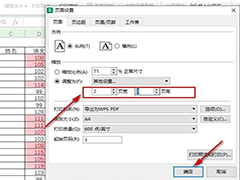
[金山WPS] WPS如何自定义打印页宽页高 WPS自定义打印页宽页高的方法
在WPS软件中,我们无法在打印设置页面中找到页宽页高设置,但我们可以在页面设置弹框中将缩放设置为“调整为”“其它设置”选项,接着就能看到页宽页高选项了,在这两个选项框内填入... 24-10-11
[金山WPS] wps怎么显示重复项? WPS Excel数据透视表多个标签项目重复显示技巧
,在WPS中,查重复项是一项常见的任务,想要让WPS中数据透视表显示重复项,该怎么操作呢?下面我们就来看看详细的教程... 24-10-11
[金山WPS] wps如何更改图片形? wps给图片添加形状的教程
wps文档如何按形状裁剪图片?wps如何插入形状图片?我们需要裁剪工具来实现,下面我们就来看看详细的教程... 24-10-11
[金山WPS] wps数据透视表字段列表怎么隐藏? WPS Excel数据透视表隐藏字段技巧
wps中创建的数据透视表想要将其中某些字段设置成不显示,该怎么操作呢?下面我们就来看看详细的教程... 24-10-11
[金山WPS] 如何在WPS PPT演示稿里快速完成图片的分块切割? wps图片拆分技巧
WPS演示说起来是一款幻灯片制作软件,但很多时候为了把幻灯片做得更好看,不少需求已经偏向平面设计,想要将图片分割成多个部分,该怎么操作呢?详细请看下文介绍... 24-10-10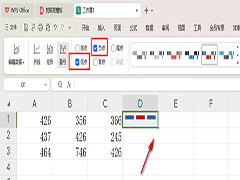
[金山WPS] WPS如何创建迷你盈亏图 WPS创建迷你盈亏图的方法
WPS如何创建迷你盈亏图?只需要在插入工具栏中找到迷你图进行创建即可,下方是关于如何使用WPS创建迷你盈亏图的具体操作方法... 24-10-10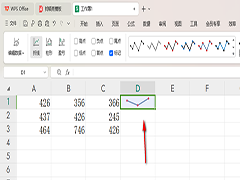
[金山WPS] WPS折线迷你图如何设置显示标记 WPS折线迷你图设置显示标记的方法
WPS折线迷你图如何设置显示标记?有部分小伙伴想要将折线上的标点突出显示,那么我们该如何设置呢,这种情况我们需要将标记的颜色进行设置成自己喜欢的颜色即可,设置一个比较鲜明的... 24-10-10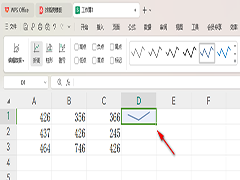
[金山WPS] WPS如何创建迷你图 WPS创建迷你图的方法
WPS如何创建迷你图?在插入的窗口中就可以找到迷你图工具,在创建的过程中,需要选择数据的范围以及该迷你图显示的位置区域等,当我们创建好迷你图之后,还可以对迷你图进行类型、颜... 24-10-10
[word] 提升工作效率的9个Word实用技巧 让你办公效率翻倍!
Word是我们在工作中经常使用的一类办公工具,它可以帮助我们完善文档内容,虽然它比较常见,但是很多的Word技巧我们都是不熟悉的,今天小编就来给大家分享9个实用的Word小技巧... 24-10-08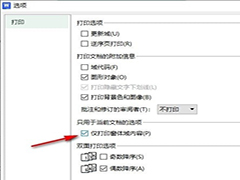
[金山WPS] WPS如何设置只打印窗体中输入的数据 WPS设置只打印窗体中输入的数据的方法
WPS如何设置只打印窗体中输入的数据?其实我们只需要进入WPS的打印设置页面,然后在该页面中打开“打印选项”,接着在选项页面中找到“仅打印窗体域内容”选项,点击勾选该选项,再点... 24-10-08